Série "Power Apps et les sources de données SharePoint" | Episode 5 - Paramétrer une vue User Centric d'une galerie Power Apps depuis la liste SharePoint
- fpoireau
- 27 juin
- 2 min de lecture
Ce dernier billet de cette série consacrée à Power Apps et aux sources de données SharePoint dénote avec les précédents billets, dans le sens où il ne sera point question de sécuriser la source de données SharePoint pour un concepteur d'application Power Apps.
Ce dernier billet est davantage une astuce pour filtrer très efficacement une source de données SharePoint dans une galerie Power Apps, sans une ligne de code (pas de Low Code) : je vais simplement évoquer un paramétrage de liste SharePoint (du No Code, dans SharePoint) !
L'idée est de filtrer l'affichage des éléments SharePoint, lequel génère un avertissement sur les limites du connecteur SharePoint : il est vrai que le paramètre est défini par défaut à 500... et que vous pouvez le porter plus haut, mais seulement à 2 000.
Il vous suffit de vous rendre dans les paramètres de l'application Power Apps, de cliquer dans la page puis de porter la valeur à 2 000 dans le paramètre Limite de lignes de données, comme ci-dessous.

2000 éléments, en soit, c'est peu et beaucoup à la fois.
Je m'explique :
C'est peu quand on pense que le nombre maximum d'éléments dans une liste SharePoint est de 30 millions (en théorie ; si vous commencez à créer des autorisations uniques, la performance de la liste est affectée) ! Le lien vers la documentation de référence de Microsoft à ce sujet ;
C'est beaucoup quand on pense que le nombre d'éléments qui intéresse un utilisateur qui charge les données d'une application est rarement de 2 000 éléments : généralement, on n'affiche que les éléments "à traiter" ou "traités récemment, depuis un laps de temps qui ne ressemble pas à une consultation d'une archive", parfois les éléments assignés à l'utilisateur actif sur l'application ; bref, un écran d'application "User Centric".
Plutôt que de devoir écrire une "ligne de code" dans la propriété du contrôle Galerie, cela tombe bien ! SharePoint possède donc le paramètre Autorisations au niveau de l'élément :
Il vous suffit de vous rendre sur la page Paramètres avancés de la liste et de modifier les paramètres comme ci-dessous
Notez que vous pouvez définir aussi bien l'accès en lecture et que l'accès en modification .

Et maintenant, si vous adoptez cette astuce dans vos bonnes pratiques de développeur d'application Power Apps, vous conviendrez de l'importance de retirer aux membres la permission de modifier les paramètres de liste, comme vu dans la seconde partie du billet du billet de l'épisode 4 !













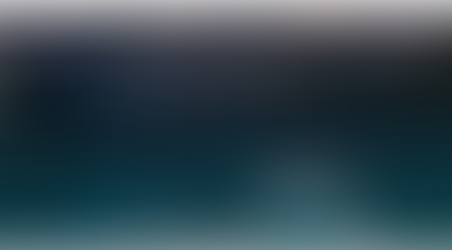

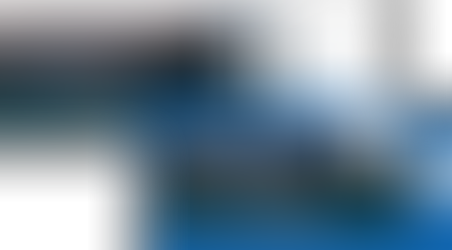















Commentaires